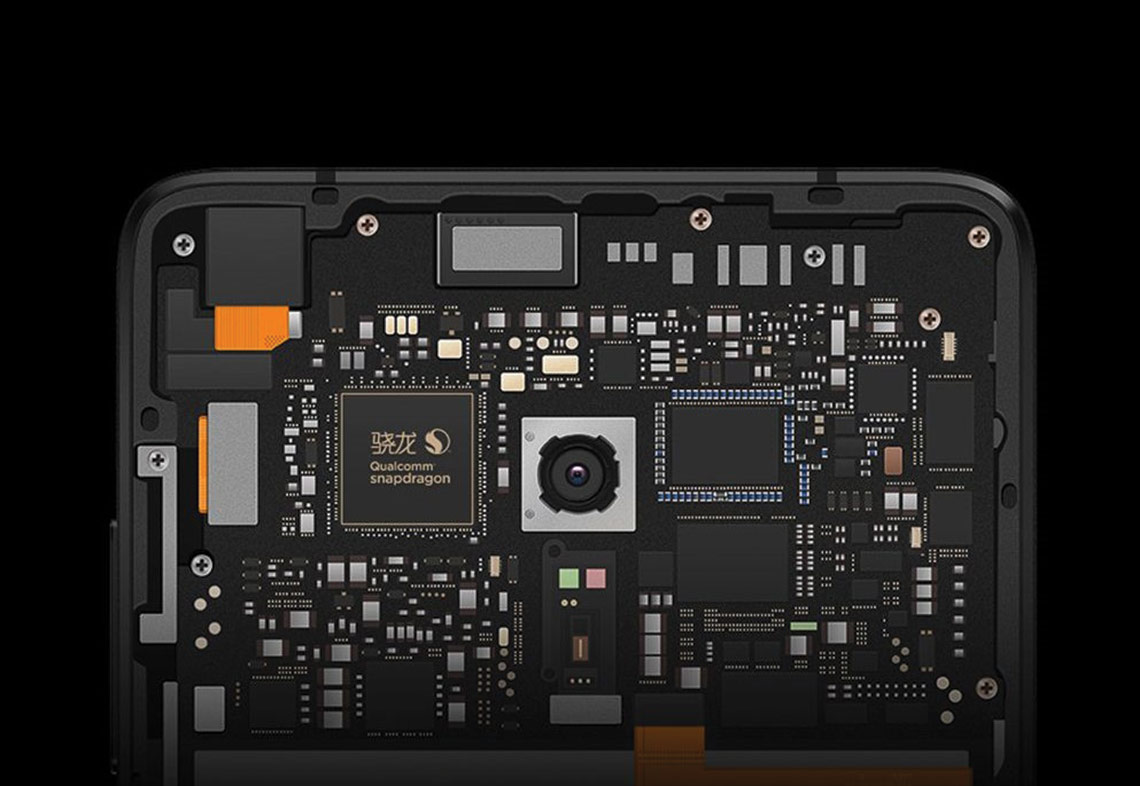راهنمای کامل نصب سیستم عامل اندروید 11
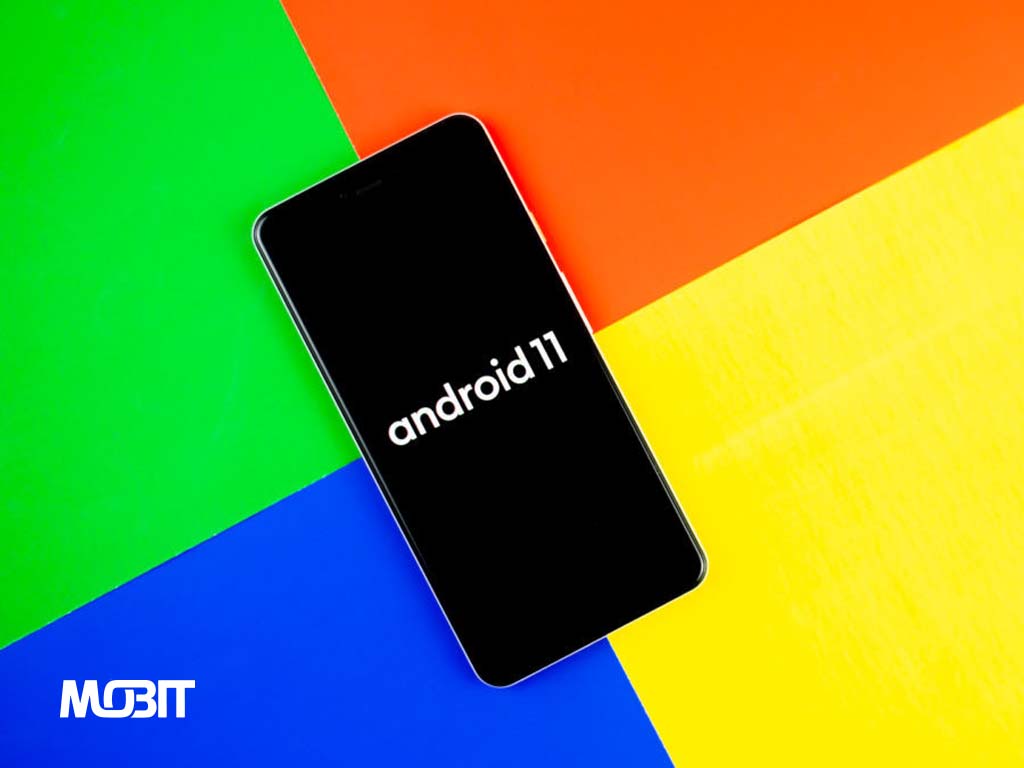
سیستم عامل اندروید 11 چندی است که منتشر شده است و تولیدکنندگان متفاوتی در سراسر جهان که گوشی های هوشمند خود را مبتنی بر سیستم عامل اندروید 11 تولید و یا گوشی های قبلی خود را به بروزرسانی می کنند. اگر شما طرفدار تکنولوژی و ارتقا سیستم عامل گوشی اندرویدی خود هستید ما به شما پیشنهاد می کنیم تا با استفاده از این مطلب به صورت مرحله به مرحله و بدون نیاز به افراد متخصص یاد بگیرید چگونه خودتان به راحتی سیستم عامل اندروید 11 را بر روی گوشی خود نصب کنید و از لذت کار با قابلیت های پیشرفته این بروزرسانی بهره مند شوید.
بسیاری از کاربران به راحتی و بدون هیچ دردسری تنها با استفاده از نسخه آپدیت آماده ای که کمپانی تولید کننده گوشی شان منتشر می کند سیستم عامل خود را بروزرسانی می کنند؛ اگر کمپانی تولیدکننده گوشی شما بروز رسانی ای را برای گوشی شما منتشر کرده باشد می توانید با رفتن به تنظیمات گوشی خود در قسمت سیستم و سپس بروزرسانی سیستم این نسخه را مشاهده کنید و از آن استفاده کنید؛ البته اگر منوی گوشی شما بر روی زبان انگلیسی تنظیم شده باشد برای رفتن به این قسمت باید مراحل Setting>System>System Update بروید. در این قسمت پنجره ای به منظور چک کردن آخرین بروزرسانی ها برای شما باز می شود که اگر نسخه اندروید 11 برای گوشی شما منتشر شده باشد از این طریق می توانید آن را نصب کنید.
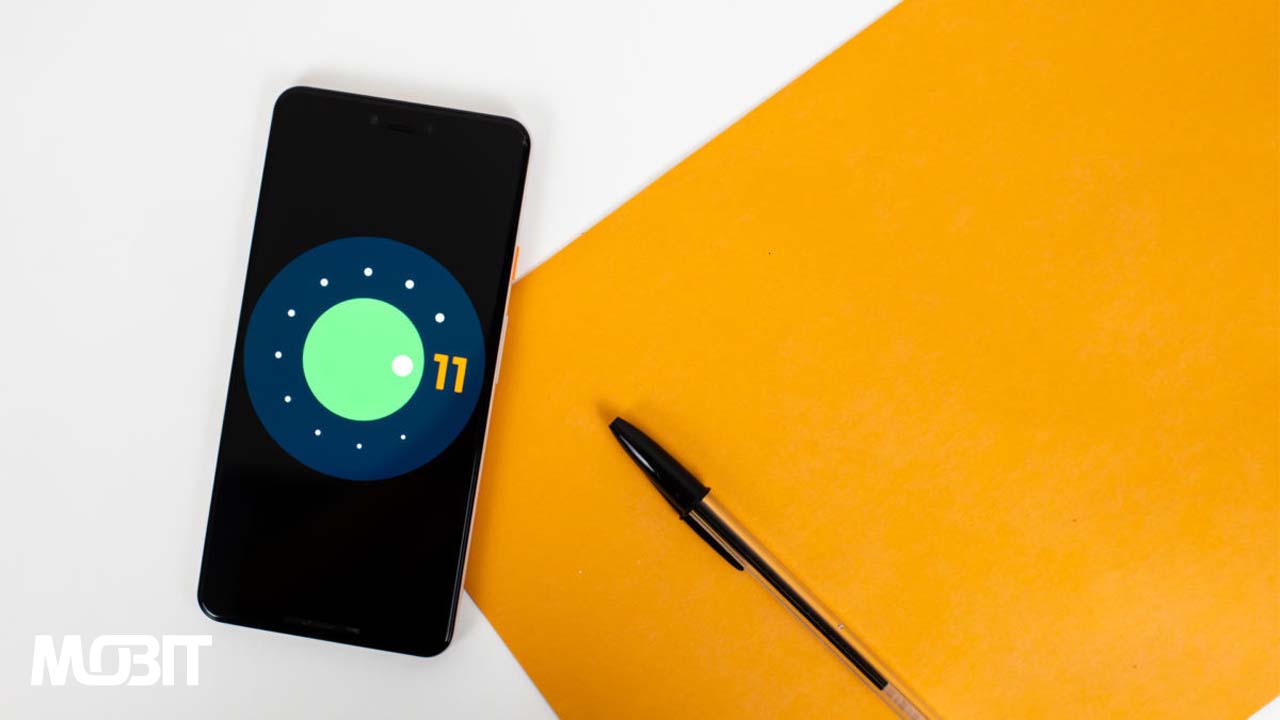
اگر در این قسمت بروز رسانی را برای گوشی خود مشاهده نکردید می توانید با استفاده از مراحل نامبرده در زیر و بصورت دستی گوشی خود را به سیستم عامل اندروید 11 بروزرسانی کنید. برای این کار در ابتدا شما به یک سیستم کامپیوتر و یک کابل USB برای اتصال گوشی خود به کامپیوتر نیاز دارید تا بتوانید سیستم عامل اندروید 11 را در گوشی خود نصب کنید. همچنین باید فایل بروزرسانی مناسب برای گوشی خود را دانلود کنید پیشنهاد ما به شما استفاده از فایل OTA مخصوص گوشی تان است که بروزرسانی به صورت بی سیم را برای شما فراهم می آورد.
حالا مراحل زیر را به ترتیب انجام دهید:
مرحله اول: تلفن خود را خاموش کنید. سپس دکمه خاموش/ روشن و دکمه کاهش صدا را به صورت همزمان فشار دهید.
مرحله دوم: در اینجا منویی به شما نمایش داده می شود که باید با استفاده از دکمه کاهش صدا منو را به سمت پایین بکشید و گزینه حالت بازگردانی و یا همان Recovery Mood را پیدا کنید.
مرحله سوم: با فشردن دکمه خاموش/روشن حالت بازگردانی را انتخاب کنید.
مرحله چهارم: در این حالت یک ربات اندروید که روی آن علامت تعجب قرار دارد بر روی نمایشگر شما ظاهر می شود که باید به مدت یک ثانیه دکمه خاموش/روشن و افزایش صدا را به صورت همزمان نگه دارید.
مرحله پنجم: هنگامی که بازگردانی و یا همان ریکاوری به صورت کامل انجام شد دکمه افزایش صدا را رها کنید.
مرحله ششم: سپس دکمه های صدا را رها کنید و نمایشگر را به سمت پایین بکشید تا بروز رسانی را از ABD به اجرا در آورید. دکمه خاموش/روشن را به منظور انتخاب گزینه بفشارید.
مرحله هفتم: در این حالت صفحه مشکی نمایان می شود که به شما نشان می دهد اطلاعات بروز رسانی چگونه از فایل OTA به گوشی شما منتقل می شود.
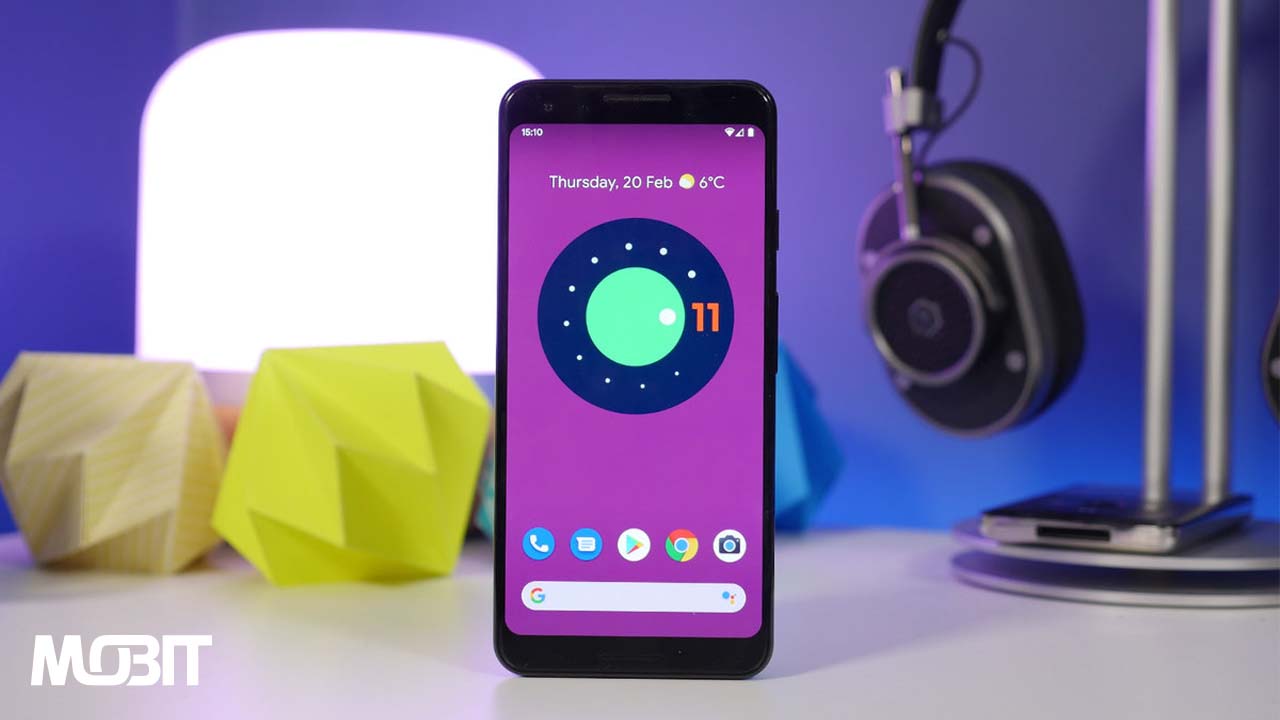
هم اکنون گوشی شما کاملا آماده است برای اجرای سیستم عامل اندروید 11. در این زمان باید گوشی خود را به لپ تاپ و یا کامپیوتر خود متصل کنید و مراحل زیر را به ترتیب انجام دهید.
مرحله اول: با استفاده از کابل USB گوشی خود را به سیستم متصل کنید.
مرحله دوم: اگر از سیستم عامل ویندوز استفاده می کنید به قسمت Command Prompt بروید و اگر از سیستم عامل مک یا لینوکس استفاده می کنید باید به قسمت Terminal بروید.
مرحله سوم: کاربران ویندوز در این مرحله به adb sideload بروید و کاربران لینوکس و مک به adb sideload/. بروید.
مرحله چهارم: هم اکنون فایل zip. مورد نظر را انتخاب کنید و دکمه enter را بزنید.
مرحله پنجم: هنگامی که تمام شد گوشی شما به حالت ریکاوری باز می گردد و می توانید کابل USB را جدا کنید.
مرحله ششم: حالا با استفاده از دکمه تنظیم صدا به راه اندازی مجدد برگردید و دکمه خاموش/روشن را فشار دهید.
و تمام شما با موفقیت سیستم عامل اندروید 11 را بر روی گوشی خود نصب کردید.